


Stel je dit voor. Je bent opgewonden om je te spelen Apple Music Je kunt niet wachten om je favoriete nummers af te spelen als je ineens merkt dat je Apple Music-afspeellijst verdwenen is. Je raakt in paniek. Dan vraag je je af wat er met je Apple Music-afspeellijst is gebeurd. Waarom is het weg? Dit is een frustrerend probleem, vooral als je erg enthousiast bent om je Apple Music-afspeellijst af te spelen. Het goede nieuws is dat je het kunt los Apple Music-afspeellijst op.
Het maakt niet uit, maar dat is natuurlijk gemakkelijker gezegd dan gedaan. Als je ziet dat je Apple Music-afspeellijst verdwenen is, is het een stuk gemakkelijker om in paniek te raken dan er iets aan te doen. Lees verder om te zien hoe u de Apple Music-afspeellijst kunt oplossen.
Inhoudsopgave Deel 1. Waarom verdwijnen nummers uit mijn Apple Music-afspeellijst?Deel 2. Hoe krijg ik mijn afspeellijst terug op Apple Music?Deel 3. Hoe u kunt voorkomen dat u de Apple Music-afspeellijst kwijtraaktDeel 4. Conclusie
Apple Music is een enorm succes geweest. Het is zeker een van de beste beschikbare muziekstreamingservices. Het enige dat u moet weten, is je playlist zou niet verdwijnen Het andere is dat het niet overal beschikbaar is. Het is het beste dat u eerst de landen controleert waar Apple Music beschikbaar is. Dat is een van de redenen waarom muziek is verdwenen. En dat kun je eenvoudig doen op de Apple-website.
Laten we nu eens kijken hoe we het probleem Apple Music Playlist Gone kunnen oplossen. Er zijn 4 manieren waarop u het kunt proberen.
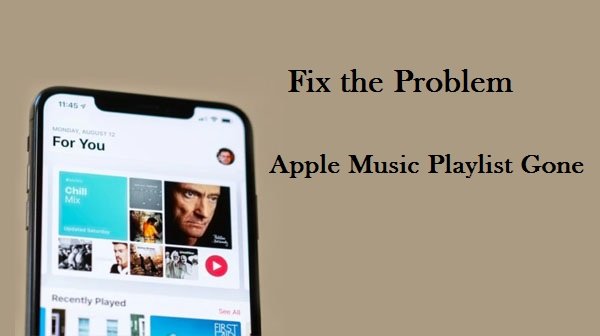
Net als bij elk goed advies voor probleemoplossing, zijn er enkele eenvoudige manieren om het probleem op te lossen. Een heel eenvoudige manier is door eerst uw iPhone of iPad opnieuw op te starten. Dat lost misschien het probleem op dat u ondervindt met Apple Music. Als dat niet werkt, is een andere eenvoudige manier om het probleem op te lossen, door de vliegtuigmodus in en uit te schakelen. Als die eenvoudige stappen niet werken, kunt u hieronder meer diepgaande opties proberen.
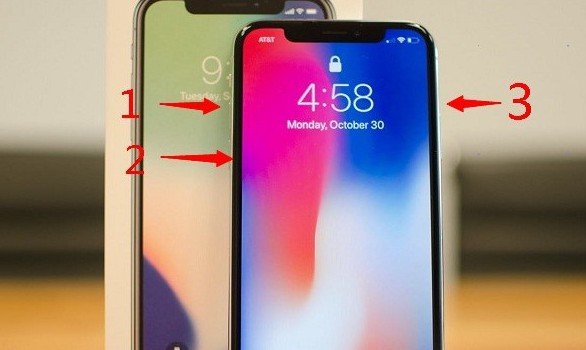
Misschien wilt u uw netwerkinstellingen controleren en opnieuw instellen, vooral als u afhankelijk bent van wifi. Volg de onderstaande stappen om te zien hoe u dit kunt doen.
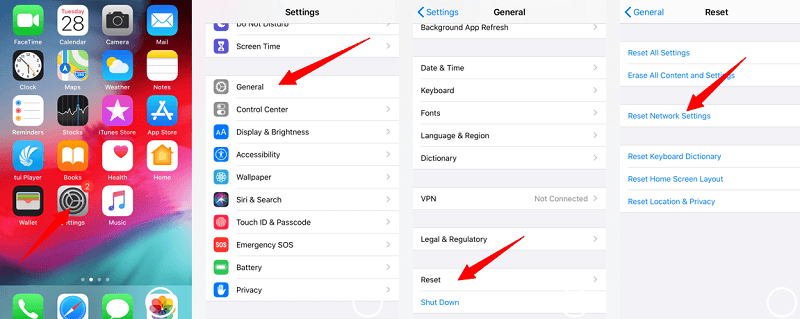
U kunt deze optie ook proberen. Het heeft voor sommige Apple-gebruikers gewerkt. Voor zover je weet, heb je deze stap misschien gemist bij het aanmelden. Lees verder om te zien hoe u de algemene voorwaarden kunt accepteren.
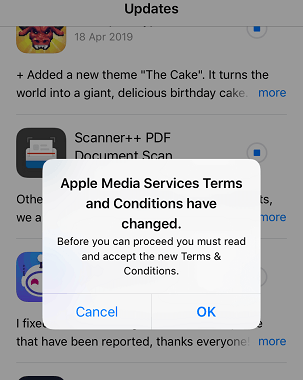
Als alle andere opties niet werken, probeer dan in en uit te loggen bij uw iCloud-account. De onderstaande stappen laten zien hoe u dit moet doen.
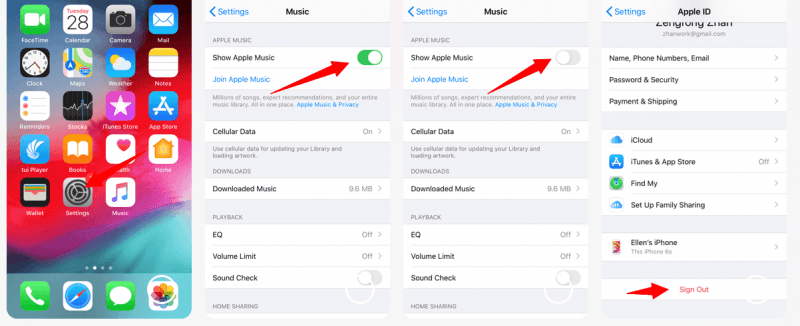
Tip: als u op zoek bent naar een aantal Apple Music-afspeellijsten, vindt u hier enkele beste aanbevelingen voor jou
Als u wilt voorkomen dat u uw Apple Music-afspeellijst kwijtraakt en het probleem met de Apple Music-afspeellijst voor altijd oplost, kunt u deze downloaden met behulp van de DumpMedia Apple Music Converter Dit is een heel eenvoudig programma om te gebruiken en het verwijdert de DRM van de nummers, zodat je je Apple Music-afspeellijst op elk apparaat kunt overbrengen.
Download gratis Download gratis
Een ander voordeel van het gebruik van de DumpMedia Apple Music Converter is dat het de Apple Music-nummers kan converteren naar een formaat dat: kan worden gespeeld op Spotify. Vanuit het M4P-formaat converteert dit programma je nummers naar MP3. Dat is een behoorlijk coole functie waar je misschien naar wilt kijken. Dat is een behoorlijk coole functie waar je misschien naar wilt kijken. Als u uw Apple Music-afspeellijst kunt overbrengen en converteren, zal deze nooit verdwijnen, omdat u deze op uw andere apparaten kunt opslaan.

Zoals je kunt zien, zijn er manieren waarop je de Apple Music-afspeellijst kunt oplossen. Als u het probleem volledig wilt vermijden, kunt u de DumpMedia Apple Music Converter De keuze is aan jou.
Welke optie zou u gebruiken? Deel met onze lezers waarom u die optie verkiest.
